一、软件准备:
下载地址 http://s.chinaz.com
PHP:http://www.php.net
MySQL:http://www.mysql.com
Zend Optimizer:http://www.zend.com
phpMyAdmin:http://www.phpmyadmin.net
假设 C:\ 为你现在所使用操作系统的系统盘,如果你目前操作系统不是安装在 C:\ ,请自行修改。
二、安装 PHP :
(1) 下载后得到 php-5.1.2-Win32.zip ,解压至C:\php(这个路径可以随意,不过下面要是用到这个路径,请相应修改);
(2)再将 C:\php\libmysql.dll 和 C:\Inetpub\php\ext\php_mysql.dll 复制到 C:\Windows\system32 下;
(3)将C:\PHP\php.ini-dist 复制到C:\Windows ( Windows 2000 下为 C:\WINNT)并将改名为php.ini,然后用记事本打开,利用记事本的查找功能搜索:
extension_dir = "C:\PHP\ext"
将其路径指到你的 PHP 目录下的 extensions 目录,比如:extension_dir = "C:\Inetpub\php\ext" ;
搜索;Windows Extensions并仅打开需要的模块以节省内存(去掉每个模块前的;号即可):
extension=php_gd2.dll
GD库支持,如果不打开该模块则Discuz!论坛图片水印不能使用。
extension=php_mbstring.dll
为了支持phpMyAdmin,打开mbstring。
extension=php_mysql.dll
不用说了吧,支持MySQL。
(4)配置 IIS 使其支持 PHP
首先必须确定系统中已经正确安装 IIS ,如果没有安装,需要先安装 IIS。
PHP 与IIS整合时支持 CGI 和 ISAPI 两种模式,推荐使用 ISAPI 模式。这里只解介绍 ISAPI 模式安装方法:ISAPI 模式安装步骤:
在“控制面板”的“管理工具”中选择“Internet 服务管理器”,打开 IIS 后停止服务,然后在左侧“你需要支持PHP的Web站点上单击右键选择“属性”,在打开的“ Web 站点属性”窗口的“ISAPI 筛选器”标签里找到并点击“添加”按钮,在弹出的“筛选器属性”窗口中的“筛选器名称”栏中输入:PHP ,再将可执行文件指向 php5isapi.dll 所在路径,如:C:\PHP\php5isapi.dll 。
打开“Web 站点属性”窗口的“主目录”标签,找到并点击“配置”按钮,在弹出的“应用程序配置”窗口中找到并点击“添加”按钮,在弹出的窗口中新增一个扩展名映射,扩展名为 .php ,单击“浏览”将可执行文件指向 php5isapi.dll 所在路径,如:C:\PHP\php5isapi.dll,然后一路确定即可。
再打开“Web 站点属性”窗口的“文档”标签,找到并点击“添加”按钮,向默认的 Web 站点启动文档列表中添加 index.php 项。您可以将 index.php 升到最高优先级,这样,访问站点时就会首先自动寻找并打开 index.php 文档。
确定 Web 目录的应用程序设置和执行许可中选择为纯脚本,然后关闭 Internet 信息服务管理器,在命令提示符中执行如下命令:
net stop w3svc
net stop iisadmin
net start w3svc
然后在“Internet 服务管理器”左边的“WEB服务扩展”中设置ISAPI 扩展允许,Active Server Pages 允许
打开浏览器,输入:http://localhost/,看到成功页面后,在 IIS 根目录下新建一个 phpinfo.php ,内容如下:
<?php
phpinfo();
?>
打开浏览器,输入:http://localhost/phpinfo.php,将显示当前服务器所支持 PHP 的全部信息,可以看到 Server API的模式为:ISAPI 。
三、安装 MySQL :
请注意按图中所示,有些选项和默认是不一样的。同时,如果您是重新安装mysql的话,要注意先备份好mysql目录中的data目录,这个目录是所有用户的数据目录,非常重要,不可大意。
重装时,备份好数据后,先卸载掉旧的mysql,并删除原mysql安装目录。
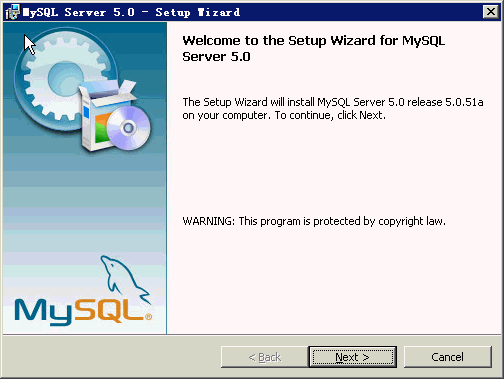
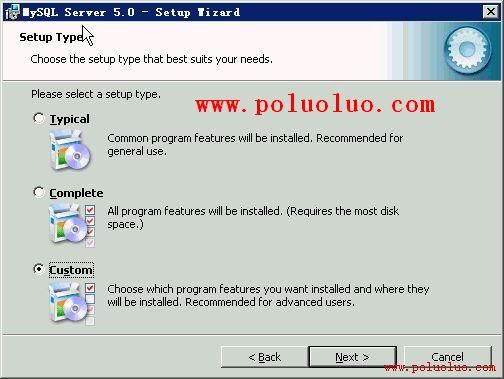
请注意上图中选择Custom选项,这样才能修改安装目录。
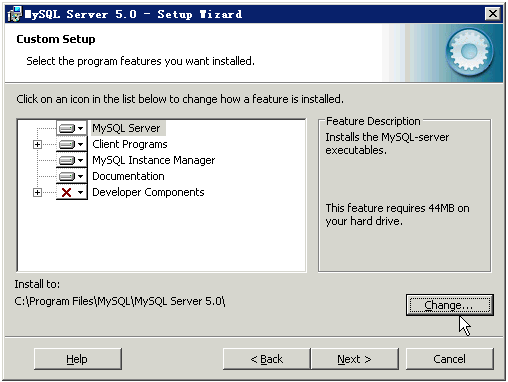
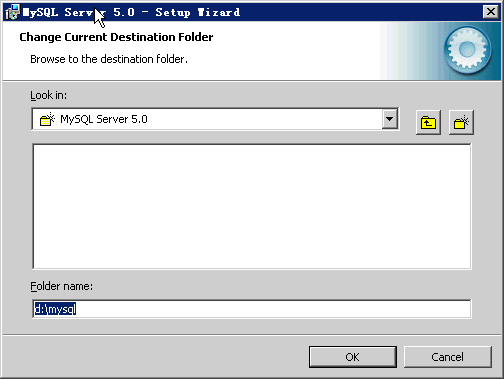
请注意为了数据安全,不要把mysql安装在系统盘,如C:盘。
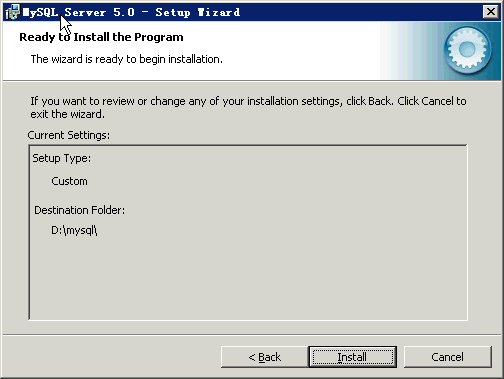
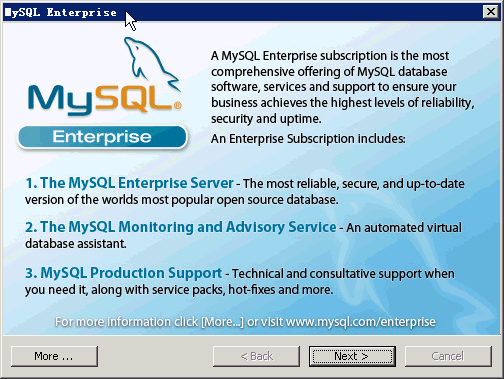
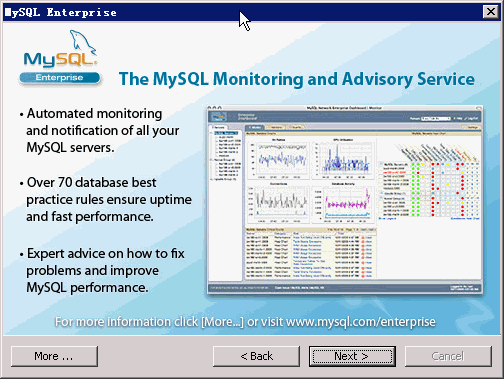

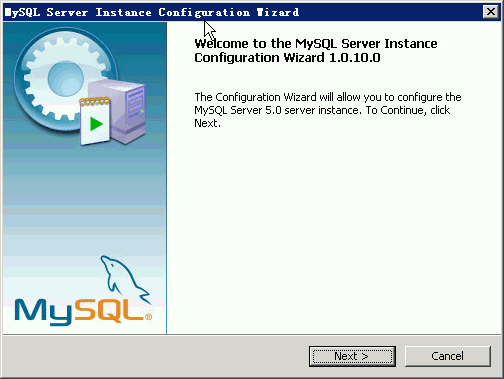
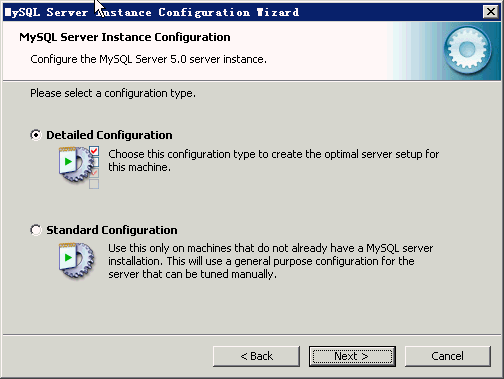
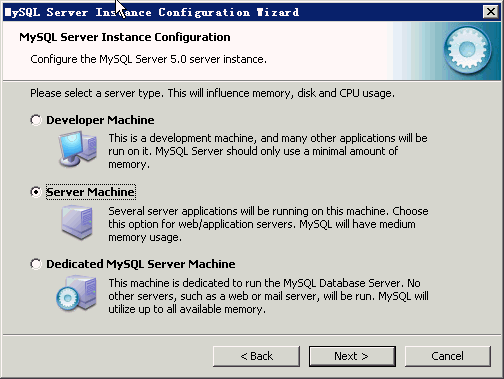
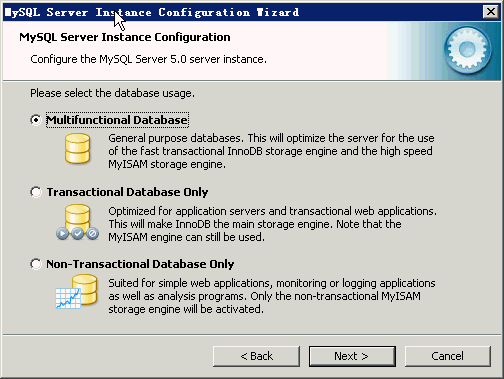
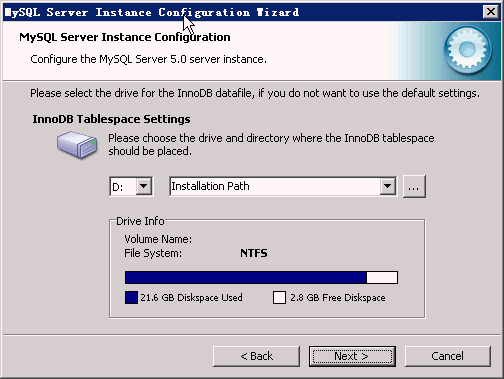
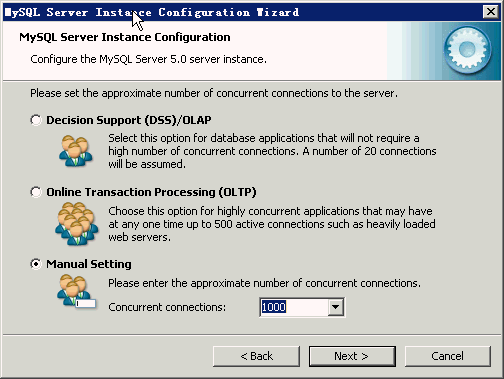
请注意上图中的设置,把mysql的同时连接数改为了1000.
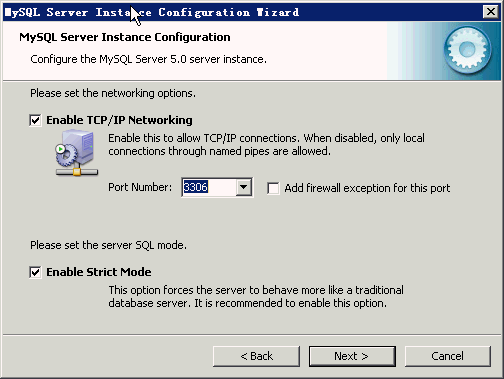
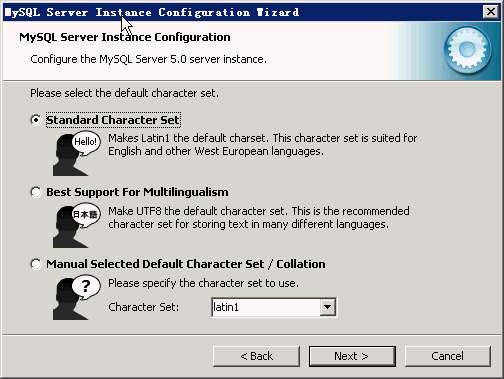
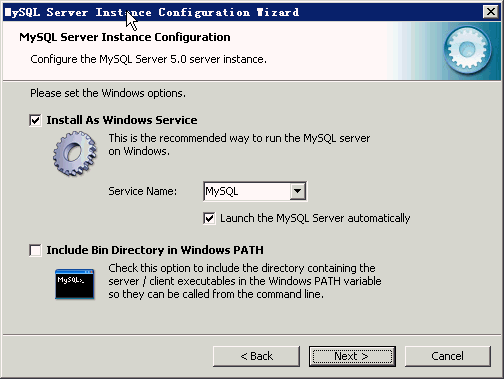
请注意上图中,MYSQL的服务名称选为"MYSQL",不要使用其它符号。

上图中所填密码即是MYSQL的管理员Root的密码。
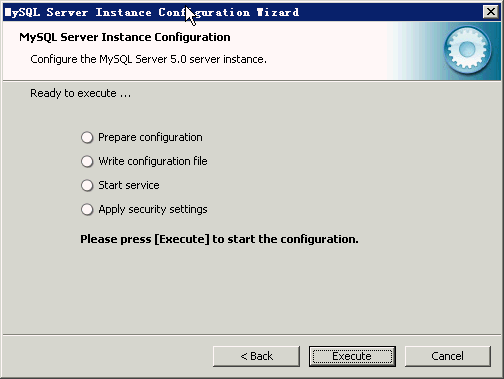
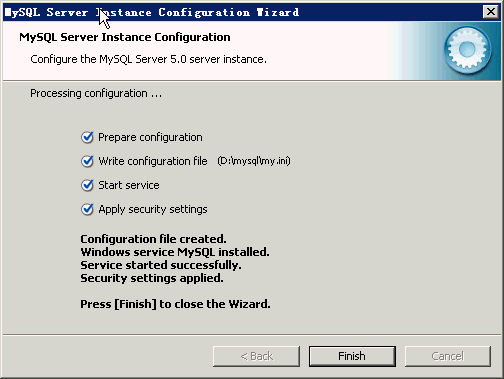
至此Mysql安装成功。
四、安装 Zend Optimizer :
下载后得到 ZendOptimizer-2.6.2-Windows-i386.exe ,直接双击安装即可,安装过程要你选择 Web Server 时,选择 IIS ,然后提示你是否 Restart Web Server,选择是,完成安装之前提示是否备份 php.ini ,点确定后安装完成。
五、安装 phpMyAdmin:
下载得到 phpMyAdmin-2.8.0.2.zip ,将其解压到站点根目录,找到./libraties/config.default.php并复制到phpMyAdmin根目录命名为config.inc.php ,做以下修改:
搜索$cfg['PmaAbsoluteUri'],设置你的phpmyadmin的URL,如:$cfg['PmaAbsoluteUri'] = 'http://localhost/phpmyadmin/'; 注意这里假设phpmyadmin在默认站点的根目录下
搜索$cfg['blowfish_secret'],设定好root密码后这里也要填写比如ROOT密码xqin.com则设置为$cfg['blowfish_secret'] = 'xqin.com';
搜索$cfg['DefaultLang'] ,将其设置为 zh-gb2312 ;
搜索$cfg['DefaultCharset'] ,将其设置为 gb2312 ;
搜索$cfg['Servers'][$i]['auth_type'],默认为config,是不安全的,不推荐,推荐使用cookie,将其设置为$cfg['Servers'][$i]['auth_type'] = 'cookie';
注意这里如果设置为config请在下面设置用户名和密码!例如:
$cfg['Servers'][$i]['user'] = 'root'; // MySQL user-----MySQL连接用户
$cfg['Servers'][$i]['password'] = 'xqin.com';
本人的配置文件,仅供参考!
http://xqin.com/iis/config.inc.txt
打开浏览器,输入:http://localhost/phpMyAdmin/ ,若 IIS 和 MySQL 均已启动,输入用户ROOT密码xqin.com即可浏览数据库内容。
phpMyAdmin 的具体功能,请慢慢熟悉,这里不再赘述。
至此所有安装完毕。



